User Manual
Table Of Contents
- Indhold
- HP Deskjet F735 All‑in‑One Hjælp
- Oversigt over HP All‑in‑One
- Her finder du yderligere oplysninger
- Hvordan gør jeg?
- Oplysninger om tilslutning
- Ilægning af originaler og papir
- Udskrivning fra computeren
- Udskrivning fra et program
- Valg af HP All‑in‑One som standardprinter
- Ændring af udskriftsindstillinger for det aktuelle job
- Ændring af standardudskriftsindstillinger
- Udskrivningsgenveje
- Udskrivning af specielle udskriftsjob
- Udskrivning af et billede uden ramme
- Udskrivning af fotos på almindeligt papir
- Udskrivning af et foto på fotopapir
- Udskrivning med Maksimum dpi
- Udskrivning på begge sider af papiret
- Udskrivning af et dokument med flere sider som en folder
- Udskrivning af flere sider på et enkelt ark
- Udskrivning af et dokument på flere sider i omvendt rækkefølge
- Spejlvending af et billede til overføringer
- Udskrivning på transparenter
- Udskrivning af en gruppe adresser på etiketter eller konvolutter
- Udskrivning af en plakat
- Udskrivning af en webside
- Annullering af et udskriftsjob
- Genoptag et udskriftsjob
- Brug af kopifunktionerne
- Brug af scanningsfunktionerne
- Vedligeholdelse af HP All‑in‑One
- Rengøring af HP All‑in‑One
- Udskrivning af en selvtestrapport
- Arbejde med blækpatroner
- Håndtering af blækpatroner
- Kontrol af det anslåede blækniveau
- Udskiftning af blækpatroner
- Brug af blækbackup-tilstand
- Opbevaring af blækpatroner
- Justering af blækpatronerne
- Rensning af blækpatroner
- Rensning af blækpatronens kontaktflader
- Rensning af området omkring blækdyserne
- Fjernelse af blæk fra huden og tøjet
- Køb af blækpatroner
- Fejlfinding
- Visning af filen Vigtigt
- Fejlfinding i forbindelse med opsætning
- Papirstop
- Fejlfinding i forbindelse med blækpatroner
- Fejlfinding i forbindelse med udskriftskvaliteten
- Forkerte, unøjagtige eller udløbne farver
- Teksten eller grafikken er ikke helt fyldt ud med blæk
- Der er en vandret forvrænget streg i bunden af siden på en udskrift uden ramme
- Udskrifter har vandrette streger eller linjer
- Udskrifter er blege eller har matte farver
- Udskrifter er slørede eller uskarpe
- Udskrifter er skrå eller skæve
- Blækstreger bag på papiret
- Papir indføres ikke fra papirbakken
- Tekstens kanter er takkede
- Fejlfinding i forbindelse med udskrivning
- Fejlfinding i forbindelse med kopiering
- Fejlfinding i forbindelse med scanning
- Fejl
- HP garanti og support
- Tekniske oplysninger
- Indeks
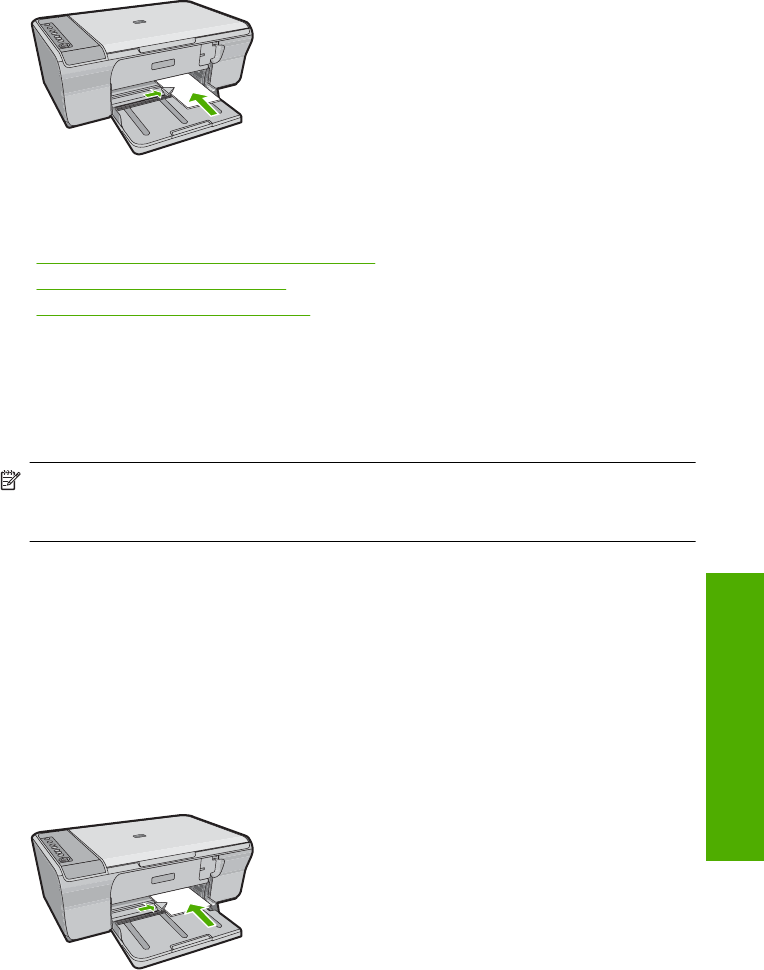
Du opnår de bedste resultater, hvis du angiver papirtypen før udskrivning eller kopiering.
Relaterede emner
•“
Anbefalet papir til udskrivning og kopiering” på side 22
•“
Visning af udskriftsopløsningen” på side 34
•“
Angivelse af papirtype til kopiering” på side 55
Ilægning af kartotekskort
Du kan ilægge kartotekskort i papirbakken til HP All-in-One og udskrive noter, opskrifter
og andre typer tekst.
Du opnår de bedste resultater, hvis du angiver papirtypen før udskrivning eller kopiering.
Bemærk! HP All-in-One efterlader en ramme på 1,2 cm på den korte side. Før du
udskriver mange kort, kan du udskrive et testkort for at sikre dig, at rammen ikke
beskærer teksten.
Sådan lægges kartotekskort i papirbakken
1. Fjern alt papir fra papirbakken.
2. Læg kortstakken lodret (med den korte kant fremad) helt ud til højre i papirbakken.
Den side, der skal udskrives på, skal vende nedad. Skub stakken med kort fremad,
indtil den ikke kan komme længere.
3. Skub papirbreddestyrene ind mod stakken med kort, indtil de ikke kan komme
længere.
Undgå at lægge for meget papir i papirbakken, og sørg for, at kortstakken kan være
i papirbakken og ikke er højere end papirbreddestyrene.
Du opnår de bedste resultater, hvis du angiver papirtypen før udskrivning eller kopiering.
Ilægning af papir 27
Ilægning af originaler og papir










